生成/执行测试用例
指导用户根据算子测试用例定义文件生成ST测试数据及测试用例执行代码,在硬件环境上执行算子测试用例。
开发环境与运行环境合设场景
- ST测试用例执行时,会使用AscendCL接口加载单算子模型文件并执行,所以需要配置AscendCL应用编译所需其他环境变量,如下所示。
export DDK_PATH=${INSTALL_DIR} export NPU_HOST_LIB=${INSTALL_DIR}/{arch-os}/devlib
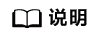
- ${INSTALL_DIR}请替换为CANN软件安装后文件存储路径。例如,若安装的Ascend-cann-toolkit软件包,则安装后文件存储路径为:$HOME/Ascend/ascend-toolkit/latest。
- {arch-os}中arch表示操作系统架构,os表示操作系统。
- 执行如下命令生成/执行测试用例,具体参数介绍请参见表2。
${INSTALL_DIR}/python/site-packages/bin/msopst run -i {**.json} -soc {Soc Version} -out {output path} -c {case name} -d {device id} -conf {msopst.ini path} -err_thr "[threshold1,threshold2]"- msopst.ini文件获取路径为:${INSTALL_DIR}/python/site-packages/bin/。
- msopst.ini文件参数说明如下表所示。
表1 msopst.ini文件参数说明 参数
值
说明
only_gen_without_run
- True
- False(默认)
msOpST工具运行模式。
详情请参见表2。
only_run_without_gen
- True
- False(默认)
performance_mode
- True
- False
获取算子性能模式。若设置为True,运行成功后在run/out/prof/JOBxxx/summary目录下生成一系列性能结果文件,用户只需查看op_summary_0_1.csv即可。
该功能需要配置CANN包安装环境变量,请根据实际安装路径修改。export install_path=${INSTALL_DIR}/Ascend/ascend-toolkit/latestASCEND_GLOBAL_LOG_LEVEL
- 0: DEBUG级别
- 1: INFO级别
- 2: WARNING级别
- 3: ERROR级别(默认)
- 4: NULL级别,不输出日志
设置host日志级别环境变量。
ASCEND_SLOG_PRINT_TO_STDOUT
- 0: 屏幕不打印输出(默认)
- 1: 屏幕打印输出
日志屏幕打印控制。
atc_singleop_advance_option
--log参数取值:- debug: 输出debug/info/warning/error/event级别的运行信息
- info: 输出info/warning/error/event级别的运行信息
- warning: 输出warning/error/event级别的运行信息
- error: 输出error/event级别的运行信息(默认)
- null: 不输出日志信息
--precision_mode参数取值:- force_fp16: 表示算子支持fp16和fp32时,强制选择fp16(默认)
- force_fp32:表示算子支持fp16和fp32时,强制选择fp32
- allow_fp32_to_fp16: 表示如果算子支持fp32,则保留原始精度fp32;如果不支持fp32,则选择fp16
- must_keep_origin_dtype: 表示保持原图精度
- allow_mix_precision: 表示混合精度模式
--host_env_os参数取值:
linux: 表示设置操作系统类型为linux
--host_env_cpu参数取值:- x86_64:表示设置操作系统架构为x86_64
- aarch64:表示设置操作系统架构为aarch64
示例:
atc_singleop_advance_option="--log=info --host_env_os=linux --host_env_cpu=aarch64 --precision_mode=force_fp16"
设置单算子模型转换高级选项。
若模型编译环境的操作系统及其架构与模型运行环境不一致时,则需使用--host_env_os和--host_env_cpu参数设置模型运行环境的操作系统类型。如果不设置,则默认取模型编译环境的操作系统架构,即atc所在环境的操作系统架构。
HOST_ARCH
- X86_64:X86_64架构
- aarch64:arm64架构
示例:
HOST_ARCH="aarch64"
执行机器的架构。
一般在分设场景下配置该参数。
TOOL_CHAIN
g++ path:g++工具链路径
示例:
TOOL_CHAIN="/usr/bin/g++"
c++编译器路径,配置时以g++结尾。
一般在分设场景下配置该参数。
- 命令行执行示例:
- 不启用msOpST工具的高级功能,执行如下命令生成ST测试用例并执行。
${INSTALL_DIR}/python/site-packages/bin/msopst run -i xx/AddCustom_case_timestamp.json -soc {Soc Version} -out ./output - 启动msOpST工具的高级功能,仅生成ST测试用例,用户修改ST测试用例后,再执行ST测试用例。
- 执行命令,编辑msopst.ini文件
vim ${INSTALL_DIR}/python/site-packages/bin/msopst.ini将msOpST运行模式修改为模式2,按照表2修改“only_gen_without_run”和“only_run_without_gen” 参数的取值。只生成ST测试代码,不运行ST测试代码。
- 执行如下命令生成ST测试源码。
${INSTALL_DIR}/python/site-packages/bin/msopst run -i xx/AddCustom_case_timestamp.json -soc {Soc Version} -out ./output -conf xx/msopst.ini-conf参数请修改为msopst.ini配置文件的实际路径。
ST测试用例生成后,用户可根据需要自行修改ST测试用例代码。
- 修改msopst.ini文件,修改运行模式为仅执行ST测试用例。
vim ${INSTALL_DIR}/python/site-packages/bin/msopst.ini将msOpST运行模式修改为模式3,按照表2修改“only_gen_without_run”和“only_run_without_gen” 参数的取值。不生成ST测试代码,只运行ST测试代码。
- 执行如下命令运行已修改的ST测试源码。
${INSTALL_DIR}/python/site-packages/bin/msopst run -i xx/AddCustom_case_timestamp.json -soc {Soc Version} -out ./output -conf xx/msopst.ini
- 执行命令,编辑msopst.ini文件
- 不启用msOpST工具的高级功能,执行如下命令生成ST测试用例并执行。
- 查看执行结果。
- 若运行模式为仅生成ST测试用例代码,不执行ST测试用例,会在-out指定的目录下生成时间戳目录,时间戳目录下将生成以算子的OpType命名的存储测试用例代码的文件夹,目录结构如下所示:
{time_stamp} │ ├── OpType │ │ ├── CMakeLists.txt // 编译规则文件 │ │ ├── inc // 测试用例代码所用头文件 │ │ │ └── common.h │ │ │ └── op_execute.h │ │ │ └── op_runner.h │ │ │ └── op_test_desc.h │ │ │ └── op_test.h │ │ ├── run // 测试用例执行相关文件存储目录 │ │ │ └── out │ │ │ └── test_data │ │ │ └── config │ │ │ └── acl.json //用于进行acl初始化,请勿修改此文件 │ │ │ └── acl_op.json // 用于构造单算子模型文件的算子描述文件 │ │ │ └── data │ │ │ └── expect │ │ │ └── Test_xxx.bin │ │ ├── src │ │ │ └── CMakeLists.txt // 编译规则文件 │ │ │ └── common.cpp // 公共函数,读取二进制文件函数的实现文件 │ │ │ └── main.cpp // 初始化算子测试用例并执行用例 │ │ │ └── op_execute.cpp //针对单算子调用的AscendCL接口进行了封装 │ │ │ └── op_runner.cpp //加载单算子模型文件进行执行的接口进行了封装 │ │ │ └── op_test.cpp //定义了算子的测试类 │ │ │ └── op_test_desc.cpp //对算子测试用例信息的加载和读入 │ │ │ └── testcase.cpp //测试用例的定义文件 - 若运行模式为既生成ST测试代码,又运行ST测试代码,命令执行完成后,会屏显打印测试用例执行结果,并会在-out指定的目录下生成时间戳目录,时间戳目录下将生成以算子的OpType命名的存储测试用例及测试结果的文件夹,目录结构如下所示:
{time_stamp} │ ├── OpType │ │ ├── build │ │ │ └── intermediates //编译产生中间文件 │ │ │ └── xxx │ │ ├── CMakeLists.txt // 编译规则文件 │ │ ├── inc │ │ │ ├── common.h │ │ │ ├── op_execute.h │ │ │ ├── op_runner.h │ │ │ ├── op_test_desc.h │ │ │ └── op_test.h │ │ ├── run // 测试用例执行相关文件存储目录 │ │ │ └── out │ │ │ ├── fusion_result.json │ │ │ ├── main // 算子测试用例执行的可执行文件 │ │ │ ├── op_models // 单算子的离线模型文件 │ │ │ ├── xx.om │ │ │ ├── result_files │ │ │ ├── result.txt │ │ │ ├── Test_xxx_output_x.bin // 运行测试用例生成的结果数据的二进制文件 │ │ │ └── test_data //测试数据相关文件存储目录 │ │ │ ├── config │ │ │ ├── acl_op.json // 用于构造单算子模型文件的算子描述文件 │ │ │ ├── acl.json //用于进行acl初始化,请勿修改此文件 │ │ │ ├── data //构造的测试数据 │ │ │ ├──expect │ │ │ ├──Test_xxxx.bin //期望的输出结果的二进制文件 │ │ │ ├──st_error_reports │ │ │ ├──Test_xxxx.csv //用于保存比对结果不一致的数据 │ │ │ ├──Test_xxxx.bin //测试数据的二进制文件 │ │ └── src │ │ ├── CMakeLists.txt // 编译规则文件 │ │ ├── common.cpp // 公共函数,读取二进制文件函数的实现文件 │ │ ├── main.cpp // 初始化算子测试用例并执行用例 │ │ ├── op_execute.cpp //针对单算子调用的AscendCL接口进行了封装 │ │ ├── op_runner.cpp //加载单算子模型文件进行执行的接口进行了封装 │ │ ├── op_test.cpp //定义了算子的测试类 │ │ ├── op_test_desc.cpp //对算子测试用例信息的加载和读入 │ │ └── testcase.cpp //测试用例的定义文件 │ └── st_report.json //运行报表命令运行成功后,会生成报表st_report.json,记录了测试的信息以及各阶段运行情况,用户运行出问题以后,可基于报表查询运行信息,以便问题定位。同时,st_report.json报表可以对比测试结果。st_report.json保存在图1中“The st_report saved in”路径下。表3 st_report.json报表主要字段及含义 字段
说明
run_cmd
-
-
命令行命令。
report_list
-
-
报告列表,该列表中可包含多个测试用例的报告。
trace_detail
-
运行细节。
st_case_info
测试信息,包含如下内容。
- expect_data_path:期望计算结果路径。
- case_name:测试用例名称。
- input_data_path:输入数据路径。
- planned_output_data_paths:实际计算结果输出路径。
- op_params:算子参数信息。
stage_result
运行各阶段结果信息,包含如下内容。
- status:阶段运行状态,表示运行成功或者失败。
- result:输出结果
- stage_name:阶段名称。
- cmd:运行命令。
case_name
-
测试名称。
status
-
测试结果状态,表示运行成功或者失败。
expect
-
期望的测试结果状态,表示期望运行成功或者失败。
summary
-
-
统计测试用例的结果状态与期望结果状态对比的结果。
test case count
-
测试用例的个数。
success count
-
测试用例的结果状态与期望结果状态一致的个数。
failed count
-
测试用例的结果状态与期望结果状态不一致的个数。
- 若运行模式为仅生成ST测试用例代码,不执行ST测试用例,会在-out指定的目录下生成时间戳目录,时间戳目录下将生成以算子的OpType命名的存储测试用例代码的文件夹,目录结构如下所示:
开发环境与运行环境分设场景
- 根据运行环境的架构在开发环境上搭建环境。
- ST测试用例执行时,会使用AscendCL接口加载单算子模型文件并执行,需要在开发环境上根据运行环境的架构配置AscendCL应用编译所需其他环境变量。
- 当开发环境和运行环境架构相同时,环境变量如下所示。
export DDK_PATH=${INSTALL_DIR} export NPU_HOST_LIB=${INSTALL_DIR}/{arch-os}/devlib
- 当开发环境和运行环境架构不同时,环境变量如下所示。
export DDK_PATH=${INSTALL_DIR}/{arch-os} export NPU_HOST_LIB=${INSTALL_DIR}/{arch-os}/devlib
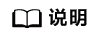
- ${INSTALL_DIR}请替换为CANN软件安装后文件存储路径。例如,若安装的Ascend-cann-toolkit软件包,则安装后文件存储路径为:$HOME/Ascend/ascend-toolkit/latest。
- {arch-os}中arch表示操作系统架构(需根据运行环境的架构选择),os表示操作系统(需根据运行环境的操作系统选择)。
- 当开发环境和运行环境架构相同时,环境变量如下所示。
- ST测试用例执行时,会使用AscendCL接口加载单算子模型文件并执行,需要在开发环境上根据运行环境的架构配置AscendCL应用编译所需其他环境变量。
- 在开发环境启动msOpST工具的高级功能,仅生成ST测试用例。
- 执行命令,编辑msopst.ini文件。
vim ${INSTALL_DIR}/python/site-packages/bin/msopst.ini - 将msOpST运行模式修改为模式2,按照表2修改“only_gen_without_run”和“only_run_without_gen” 参数的取值。只生成ST测试代码,不运行ST测试代码。
- 若开发环境和运行环境架构不同,按照表1修改“HOST_ARCH”和“TOOL_CHAIN”参数的取值。
- 进入msOpST工具所在目录,执行如下命令生成ST测试源码。
./msopst run -i xx/AddCustom_case_timestamp.json -soc {Soc Version} -out {output path} -conf xx/msopst.ini-conf参数请修改为msopst.ini配置文件的实际路径。
ST测试用例生成后,用户可根据需要自行修改ST测试用例代码。
- 执行完成后,将在{output path}下生成ST测试用例,并使用g++编译器生成可执行文件main。同时,屏显信息结果中展示此次一共运行几个用例,测试用例运行的情况,并生成报表st_report.json,保存在屏显信息中“The st report saved in”所示路径下,报表具体信息请参见表3。
- 执行命令,编辑msopst.ini文件。
- 执行测试用例。
- 将开发环境的算子工程目录的run目录下的out文件夹拷贝至运行环境任一目录,例如上传到${INSTALL_DIR}/Ascend_project/run_add/目录下。
- 在运行环境中执行out文件夹下的可执行文件。
- 查看运行结果。
执行完成后,屏显信息显示此次用例运行的情况,如图2所示。

